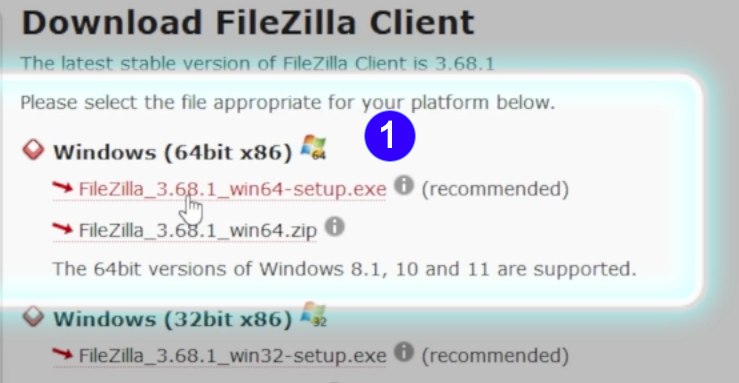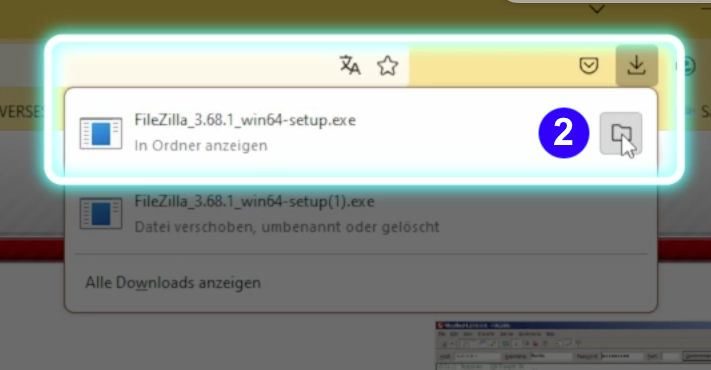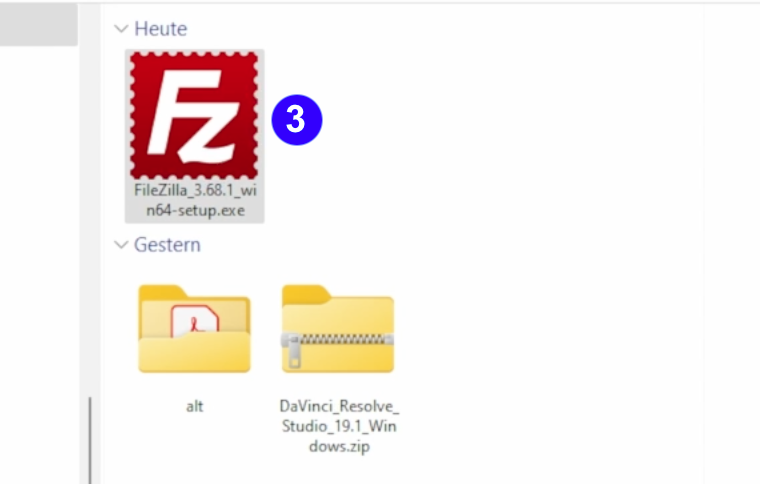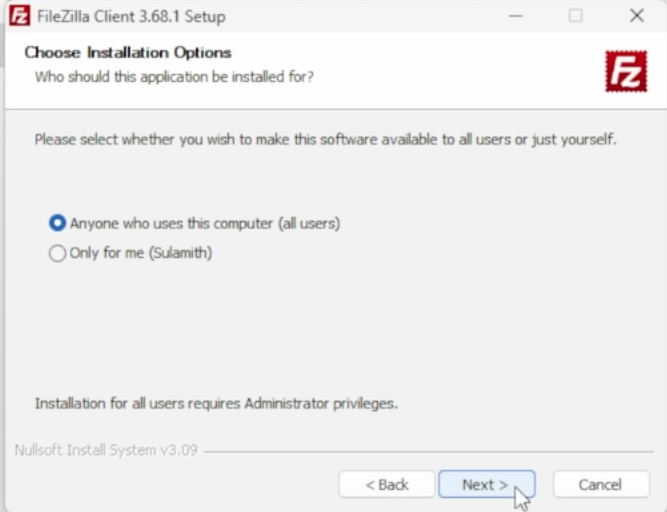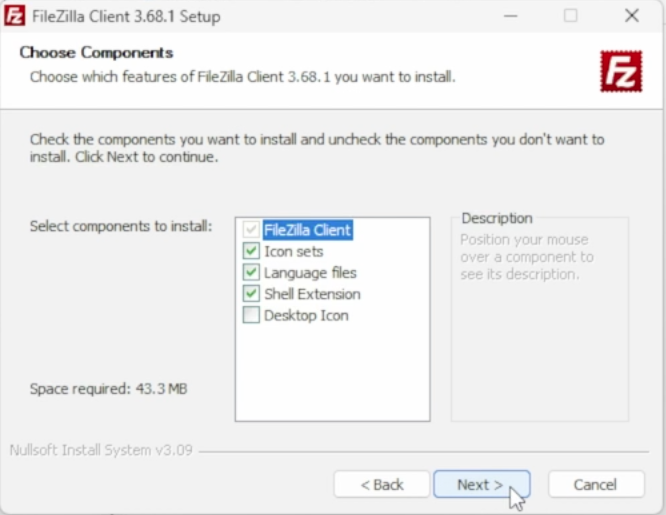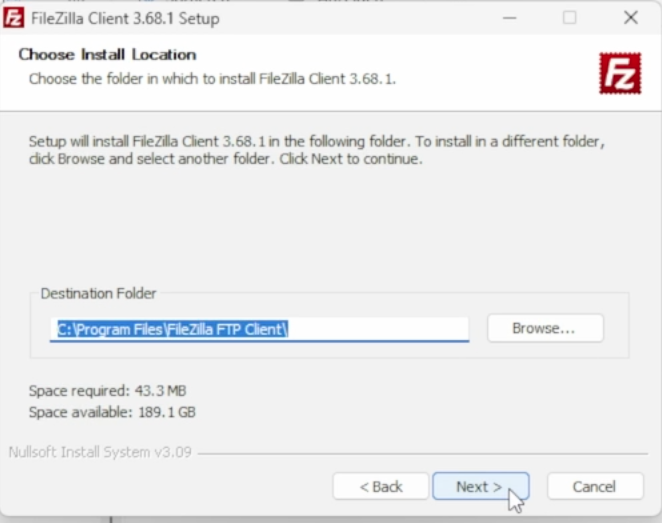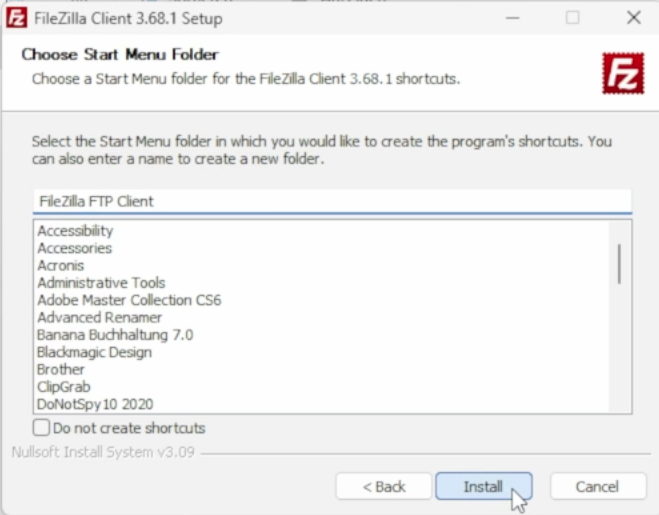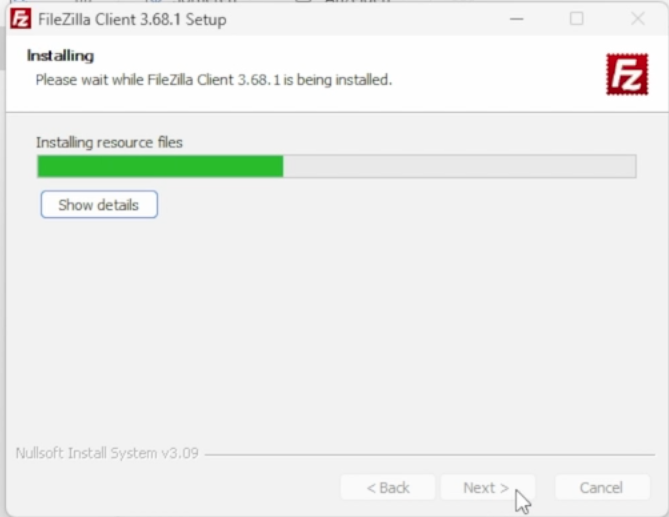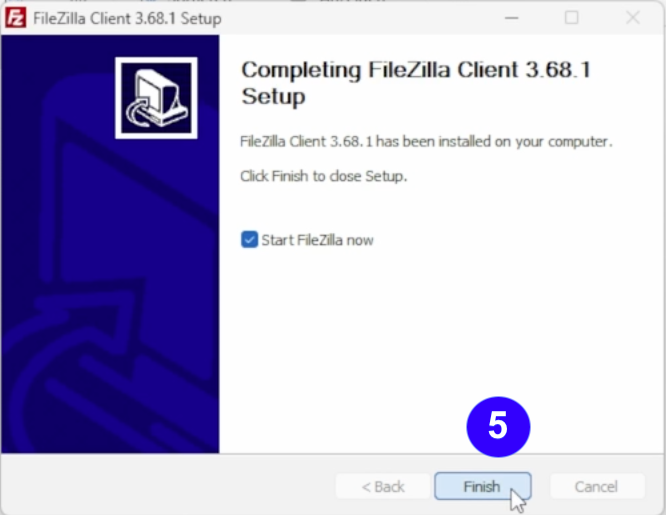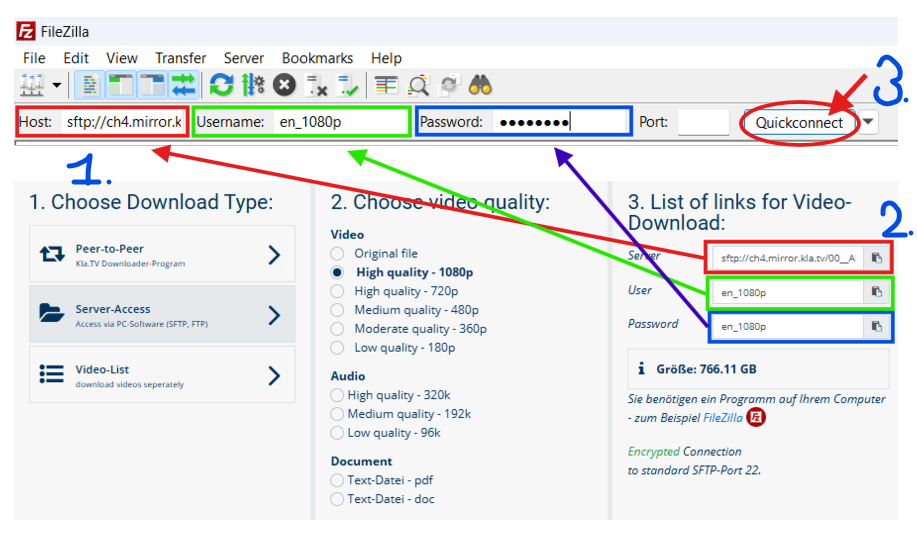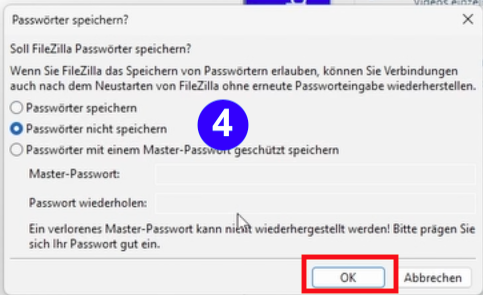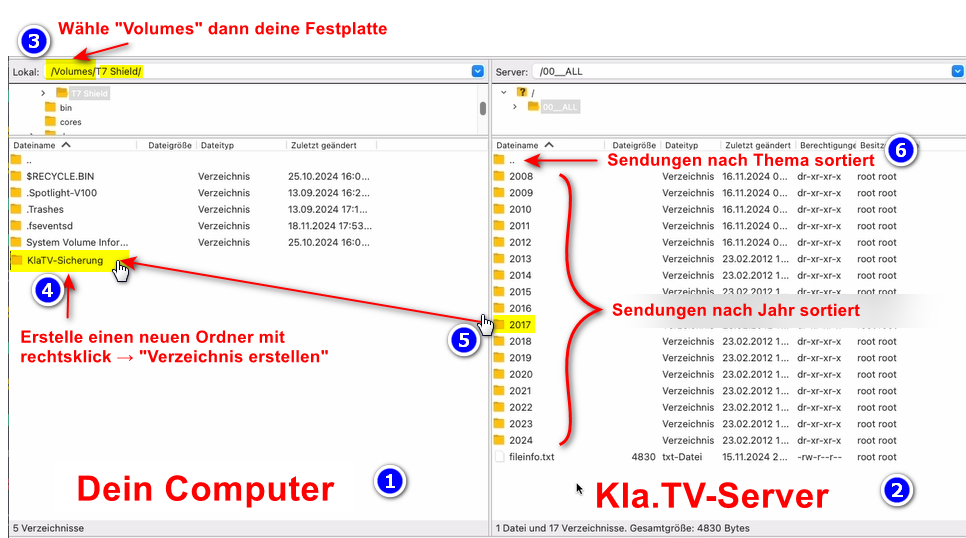WINDOWS: инсталирање & повезивање са Filezilla (приступ серверу)
Шта ћеш научити у овом чланку?
Научићеш како да сачуваш KlaTV-емисије на свој хард-диск путем приступа серверу. Сортирано по датуму или теми и у различитим квалитетима. Такође ћеш научити како да пронађеш одређене емисије у преузетим документима користећи кључне речи.
Упутство помоћу видео-снимка: (12min)
Саветујемо да прво погледате видео-снимак да бисте боље разумели писано упутство.
Писано упутство:
1. Приступ серверу :
-
Иди на страницу kla.tv/sichern
-
Иди на ❶ "Server-Zugang" (погледај слику доле)→ и изабери жељени ❷ Qualität.
-
Код ❸ црвене стрелице видиш, колико места ти треба на твоме хард-диску. У складу са тим, прилагоди квалитет.
-
Затим ти треба програм "FileZilla". Кликни за то на ❹ "FileZilla"
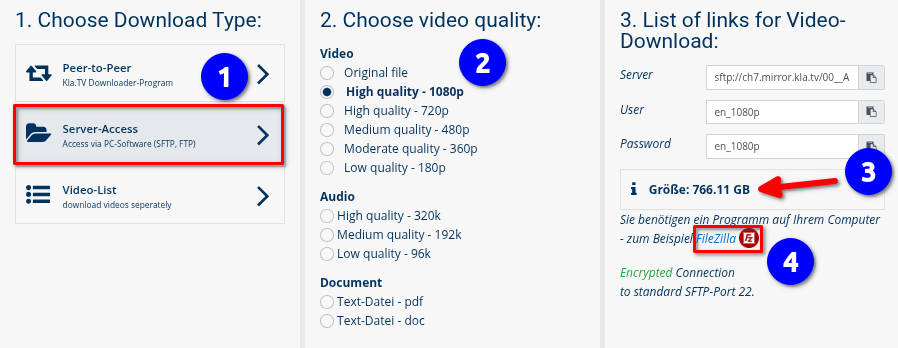
- → САВЕТ: Вишеструки избори нису могући. У овом чланку ћеш научити како да сачуваш различите квалитете у истој фасцикли: кликни овде → Mehrere Qualitäten herunterladen
2. FileZilla инсталација:
- Изабери ❶ "Windows (64bit x86)" → Инсталациона датотека ће бити аутоматски преузета.
- ❹ Инсталирај FileZilla (види слику доле)
3. FileZilla подешавање:
- Копирај у ❶ Server details to FileZillа, које ћеш на приказаној ❷ kla.tv/sichern - вебстраници пронаћи → затим кликни на ❸ "connect":
(Кликни на "Copy"-симбол и убаци у FileZilla са ctrl + V)
и убаци у FileZilla са ctrl + V)
- ❹ Показаће се два обавештења. Кликни на "Passwörter nicht speichern" а онда "OK"
а код обавештења "Unbekannter Server-Schlüssel" на "OK"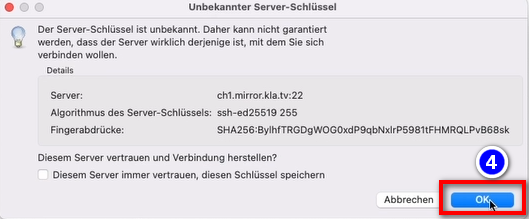
4. Архивирање емисија:
- ❶ На левој страни видиш твој компјутер,на десној ❷ Kla.TV-Server
- Иди на ❸ deine Festplatte. (Горе изабери Volumes и онда хард-диск)
- Направи ❹ нову фасциклу са десном тастатуром миша "Verzeichnis erstellen" → и назови је нпр. "KlaTV-Sicherung"
- Превуци ❺ жељену фасциклу са емисијама са притиснутом левом тастатуром миша на твој хард-диск
- Такође, можеш преузети ❻ целокупну тематску област (нпр. 5G, Вакцине, Bill Gates итд.). Овде је мана што се током времена стално додају нови видео-снимци и чувају се у истим емисијама у неколико тематских фасцикли. Морао би стално да синхронизујеш са хард-диском и било би ти потребно више простора за складиштење. ❼ Испод можеш да видиш, како се видео-снимци преузимају један по један (ово може потрајати веома дуго).
→ САВЕТ: Овде можеш сазнати како да ограничиш брзину интернета за FileZilla, како би и даље могао да радиш на интернету: кликни овде → Geschwindigkeit von Filezilla begrenzen
5. Алтернатива - Архивирај емисије без FileZilla, директно на
веб-страници
- Иди на kla.tv/sichern → ❶ Video-Liste → изабери жељени ❷ Qualität → кликни на ❸ "Dateien anzeigen"
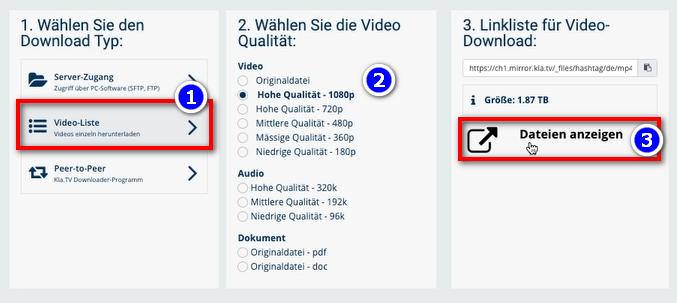
- Сада су сви видео-снимци ❹ сортирани по години/месецу.Кликни на жељену годину/месец, па онда на
❺ емисију и притисни ❻ "Sichern". Свака емисија се мора преузети појединачно.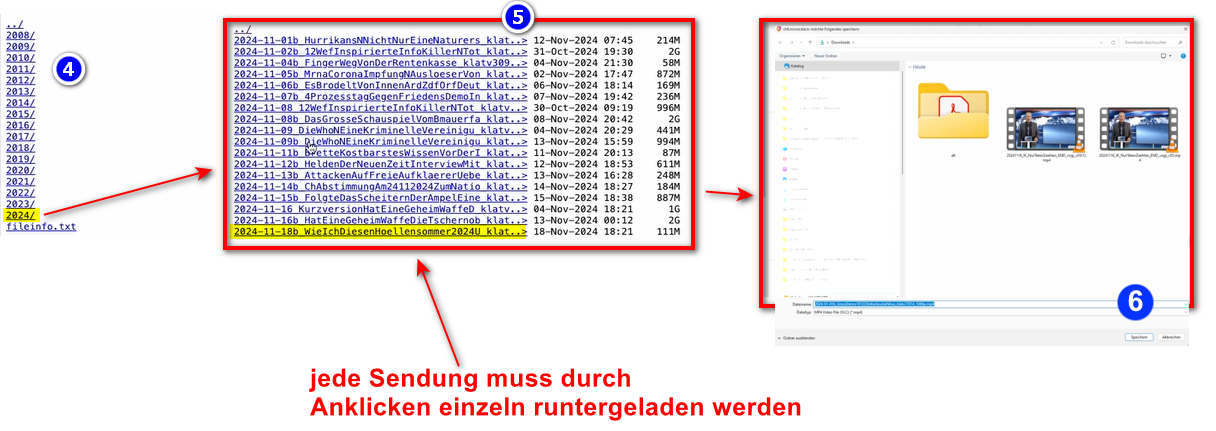
→ САВЕТ: Ово је веома сложено и захтева много времена. Стога се препоручује FileZilla варијанта
6. Препоручује се: подесите опције напајања тако да се рачунар не искључује аутоматски
- Ако компјутер поново стартује, мораћеш поново покренути апликацију (погледај упутство тачка 8)
- Подеси опцију напајања тако да се рачунар не искључи: Windowssymbol→ Suchfeld: Energiesparplan → ❶ Energiesparplan bearbeiten → ❷ Energiesparmodus nach: Niemals → Änderung speichern
- Рачунар пустити да ради све док се све датотеке не преузму
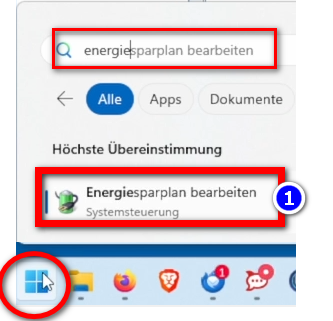
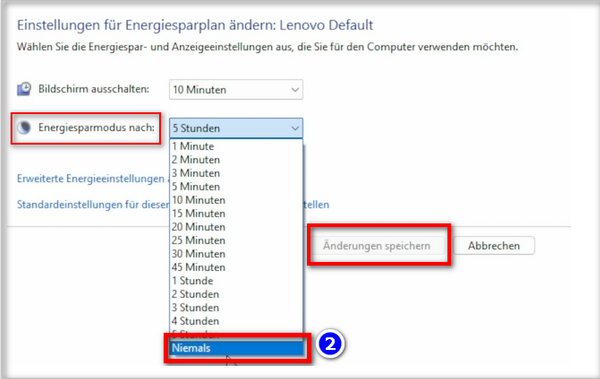
Wir empfehlen zusätzlich folgende Schulungen:
Speicherplatz ermitteln - Wie finde ich heraus, wie viel Speicherplatz ich nur für bestimmte Ordner benötige?
Wie kann ich die Geschwindigkeit von Filezilla begrenzen?
Wie kann ich mehrere Qualitäten herunterladen?
Wie kann ich mein gesichertes Archiv durchsuchen?